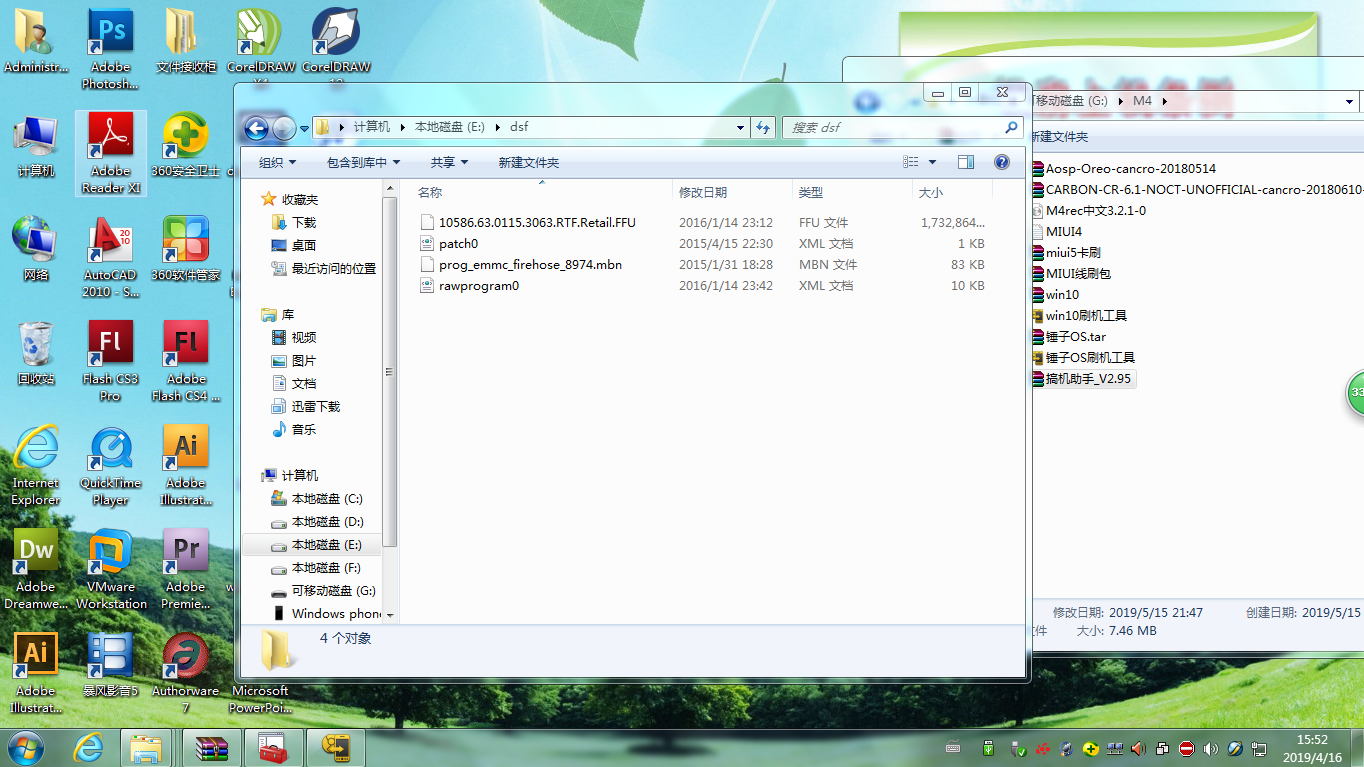1、刷前注意
从win10刷回MIUI(MIUI刷win10),建议选择基于安卓4.4的MIUI线刷包(即5.12.4或更早版本),否则可能成砖。
请确保您的手机是原装的MIUI系统,并且从未对系统分区做过任何非官方方法的修改,使用官方MIUI合并分区至安卓M的同样可刷。
2、文件准备
- MiFlash
- win10固件
- 搞机助手
- 镧·系统工具箱
- MIUI4.4.4卡刷包、线刷包自行下载
3、教程开始
第一步:下载Miflash并安装。安装过程论坛一大把,我在这里就不重复了。(建议选择默认存储位置,不要随意更改。
第二步:下载固件然后解压固件(建议单独放一个文件夹)
第三步:在手机上启用开发人员模式。
在 Mi4 LTE 上,依次点击“设置”->“关于手机”,然后点击“MIUI 版本” 5 次
第四步:在手机上启用 USB 调试。将 Mi4 LTE 插入电脑。在设备上,依次点击“设置”->“其他设置”->“开发人员选项”->“USB 调试”-> 并接受要求确认的提示。(如果没有弹出调试窗口安装搞机助手就会弹出调试窗口)
- 第五步:手机获取root权限(官方即可)安装打开镧系统工具箱。找到高级重启进入9008模式(主机截图)此时手机将会保持黑屏状态(进入9008模式)接着不用再管手机,进入到下一步。如果不确定有没有进入9008可以从搞机助手打开设备管理器查看端口。
第六步:第五步做好后,也就是手机黑屏后,不要再动手机。接着在电脑上启动第一步下载完成的 MiFlash,然后在工具 UI 中单击“刷新”以连接 手机。你将看到在名为“COM”的工具中出现行项,后面跟有数字。
打开第三步下载并且解压好的固件文件夹,复制地址栏的地址,在miflash的地址栏中粘贴,然后单击“刷写”。当工具显示“刷写完成”时,表示你已完成。长按 Mi4 LTE 上的电源键来开始使用 Windows 10 移动版。(此步骤类似于MIUI的线刷过程)
4、写在最后
至此,你的手机已经成功刷到win10了,开始你的windows mobile之旅吧。下次出回MIUI的教程。